Cara Memperbarui Firmware Philips Hue
Pasang Rom Stok / / August 05, 2021
Dengan kemajuan teknologi, semuanya menjadi pintar. Kami memiliki speaker pintar, gadget pintar seperti jam tangan pintar, gelang pintar, dll. Kami juga sekarang memiliki bohlam pintar yang memberi kami berbagai pengaturan untuk dimainkan dan didekorasi dengan rumah kami. Salah satu perusahaan besar dan populer, Philips juga memiliki rangkaian bohlam pintar yang disebut Philips Hue. Namun, semua bohlam smart Anda seperti ponsel cerdas Anda, berjalan dengan firmware. Selain itu, ada cara untuk mengikuti dan memperbarui bohlam Philips Hue, bridge, dan sakelar Anda. Dan jika Anda mencari cara untuk memperbarui firmware Philips Hue Anda, Anda berada di tempat yang tepat.
Seperti dalam posting ini, kami akan memandu Anda tentang cara sederhana untuk memperbarui firmware Philips Hue Anda. Anda dapat menginstal pembaruan dari perangkat Android atau iOS dan dapat diinstal secara otomatis untuk menghindari kerumitan memperbarui secara manual. Faktanya, karena bohlam smart selalu terhubung ke internet, Anda disarankan untuk menginstal pembaruan keamanan dan firmware terbaru untuk menjaga keamanan Anda tetap utuh. Jadi, tanpa basa-basi lagi, mari kita langsung ke artikel itu sendiri:

Cara Memeriksa dan Menginstal Pembaruan Philips Hue
- Untuk memeriksa pembaruan, buka Philips Hue aplikasi di perangkat Android atau iOS Anda.
- Ketuk di Pengaturan Tidak bisa.
- Temukan Perangkat lunakMemperbarui opsi dan ketuk di atasnya.
- Anda akan diberi opsi untuk 'Memeriksauntukmemperbarui‘.
- Setelah Anda mengetuk opsi itu, itu akan memeriksa pembaruan.
- Dan setelah selesai memeriksa pembaruan, aplikasi akan menampilkan semua jembatan, bohlam, dan sakelar Philips Hue Anda.
- Jika tertulis "Tidak ada pembaruan yang tersedia, ”Maka Anda sudah memiliki semua pembaruan terkini.
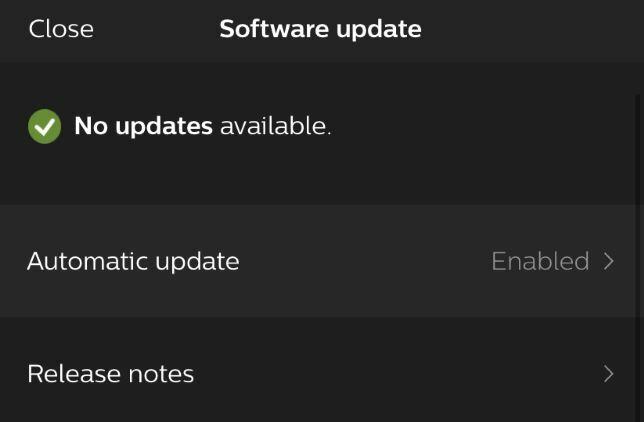
- Di sisi lain, jika ada update baru maka perangkat tidak akan memiliki tanda centang hijau di sebelahnya.
- Ketuk nama perangkat untuk memperbarui ke firmware terbaru.
Cara Mengaktifkan Pembaruan Otomatis
- Ketuk di Pengaturan Tidak bisa.
- Temukan Pembaruan perangkat lunak opsi dan ketuk di atasnya.
- Dan ketuk Pembaruan Otomatis pilihan.
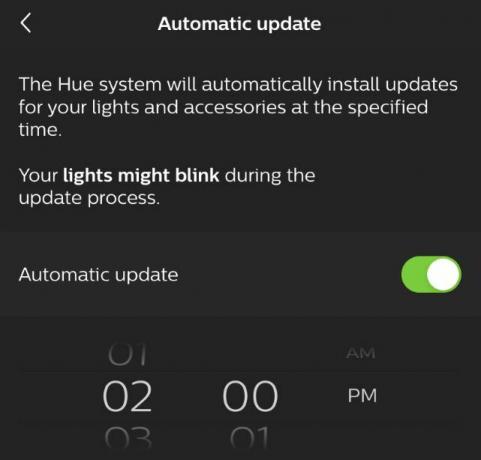
- Bahkan, Anda juga dapat mengatur waktu kapan Anda ingin memeriksa pembaruan.
Jadi, begitulah dari sisi saya di posting ini. Saya harap kalian menyukai posting ini dan dapat memperbarui bola lampu dan sakelar Philips Hue Anda. Beri tahu kami di komentar di bawah jika Anda menemukan masalah dengan metode yang disebutkan di atas. Sampai postingan selanjutnya… Cheers!
Seorang Six Sigma dan Pemasar Digital Tersertifikasi Google yang bekerja sebagai Analis untuk MNC Teratas. Penggemar teknologi dan mobil yang suka menulis, bermain gitar, bepergian, bersepeda, dan bersantai. Pengusaha dan Blogger.

![Metode Mudah Untuk Melakukan Root pada Konka SP9 Menggunakan Magisk [Tidak perlu TWRP]](/f/aad4f39bfef618523ba0bc007e6bbe32.jpg?width=288&height=384)
